Una vez que se imprime un código QR, hacer cambios puede ser muy costoso. Antes de imprimir, es crucial comprender los requisitos y técnicas específicas para los códigos QR para evitar errores costosos. Esta guía te guiará en la creación de códigos QR imprimibles, especialmente para enlaces.
Lista de verificación previa a la impresión para códigos QR
- Simplicidad: ¿Se puede hacer el código QR más simple?
- Corrección de errores: ¿A qué nivel de corrección de errores está configurado?
- Formato: ¿Estás utilizando un formato de gráfico vectorial?
- Flexibilidad: ¿Necesitarás cambiar el enlace después de imprimir?
- Seguimiento: ¿Necesitas rastrear el número de escaneos?
Mantén tus códigos QR simples
Los códigos QR con menos datos son menos densos, lo que los hace más fáciles y rápidos de escanear. Los códigos QR más simples también ocupan menos espacio de impresión.
¿Cómo puedes reducir la cantidad de datos en un código QR? Si estás creando un código QR para una URL, utiliza un servicio de acortamiento de URL como U301. Puedes acortar una URL de más de 100 caracteres a unos 20, lo que resulta en un código QR mucho más simple.
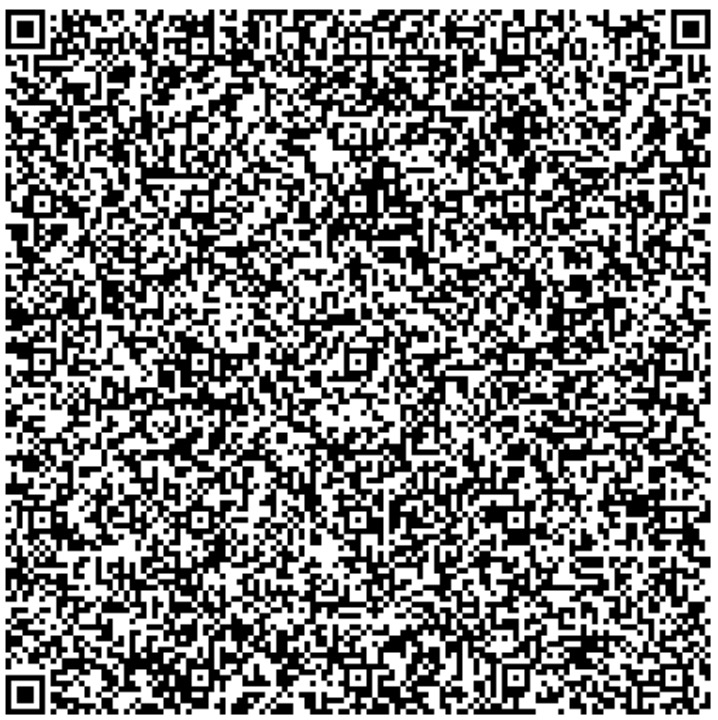
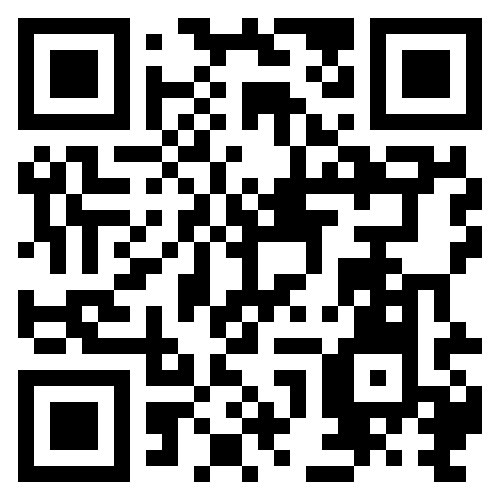
Elige un nivel de corrección de errores más alto
Los códigos QR tienen cuatro niveles de corrección de errores1: L (Bajo), M (Medio), Q (Cuartil) y H (Alto). Para el uso en pantalla, 'M' suele ser suficiente. Sin embargo, para materiales impresos como carteles, es mejor elegir el nivel 'H' para garantizar una mayor tasa de éxito de escaneo, especialmente si se coloca un logotipo sobre el código QR.
| Nivel de corrección de errores | Datos que se pueden restaurar | Caso de uso recomendado |
|---|---|---|
| L | 7% de los bytes de datos | Visualización en pantalla |
| M | 15% de los bytes de datos | Visualización en pantalla |
| Q | 25% de los bytes de datos | Impresión |
| H | 30% de los bytes de datos | Cuando se usa un logotipo |
Usa gráficos vectoriales para imprimir
Es posible que hayas notado que las imágenes que se ven nítidas en una pantalla digital pueden aparecer borrosas al imprimirlas.
Para evitar esto, utiliza gráficos vectoriales.
Los formatos vectoriales como .svg y .ai mantienen una alta resolución durante la impresión, evitando problemas de escaneo debido a la mala calidad de impresión.
Cuando descargas un código QR del acortador de URL de U301, tienes la opción de descargarlo como un archivo SVG, lo que garantiza la mejor calidad de impresión.
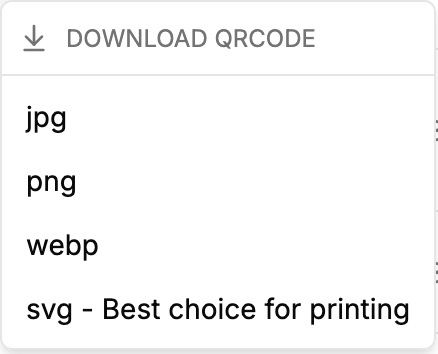
La capacidad de cambiar enlaces después de la impresión
¿Puedes cambiar el enlace de un código QR después de imprimirlo? Depende. Si imprimes un código QR que enlaza directamente a la URL final, no puedes cambiarlo si el enlace se vuelve inválido. Sin embargo, si utilizas un servicio de acortamiento de URL como U301, estás creando un código QR dinámico. Esto te permite modificar la URL de destino en cualquier momento. Lo mejor de todo es que, a diferencia de otros servicios, los códigos QR dinámicos de U301 no caducan. ¡Así que asegúrate de usar U301 antes de que sea demasiado tarde!
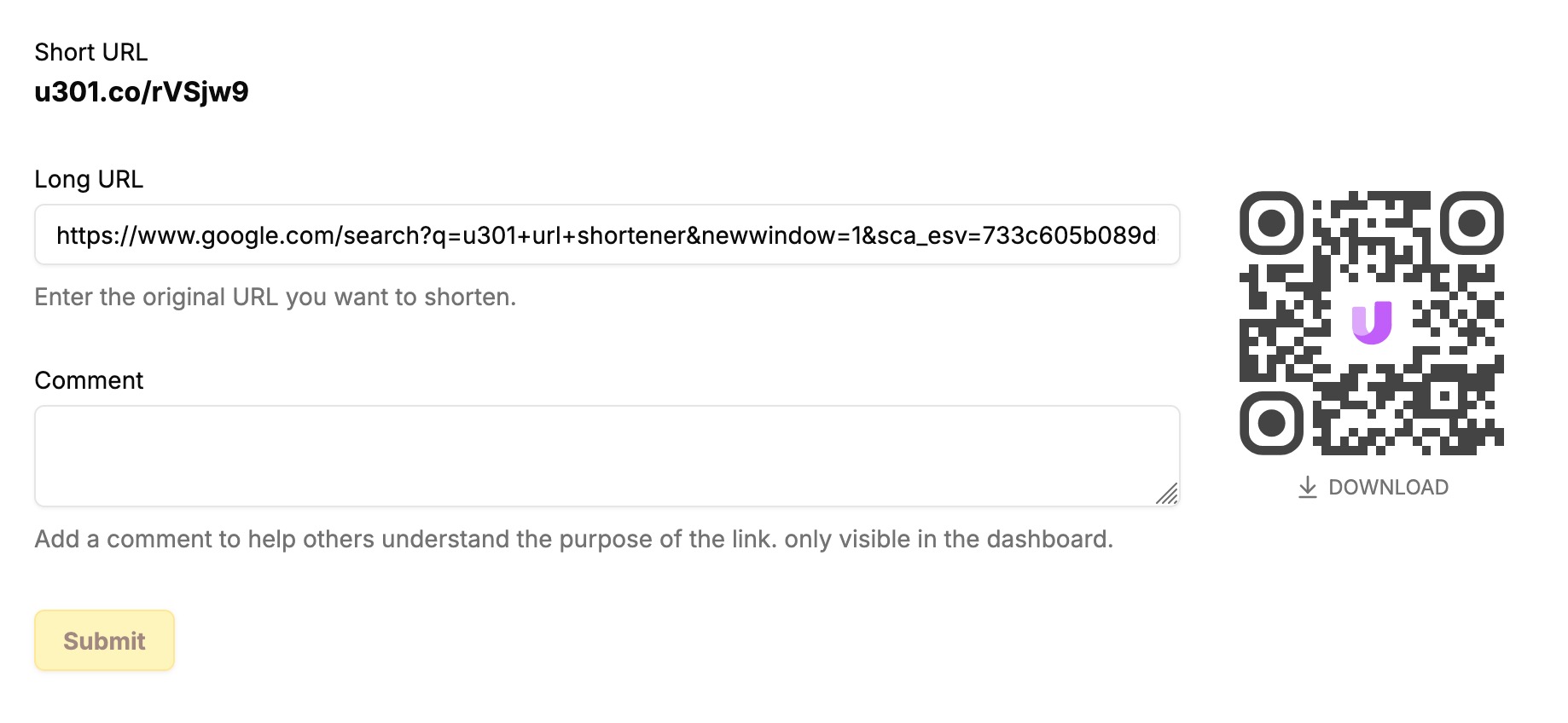
Rastrea los escaneos de tu código QR
Cuando utilizas el acortador de URL de U301, también obtienes acceso a análisis. Cada vez que un usuario escanea el código QR y abre el enlace, se registra la visita, lo que te permite monitorear el rendimiento de tu código QR.
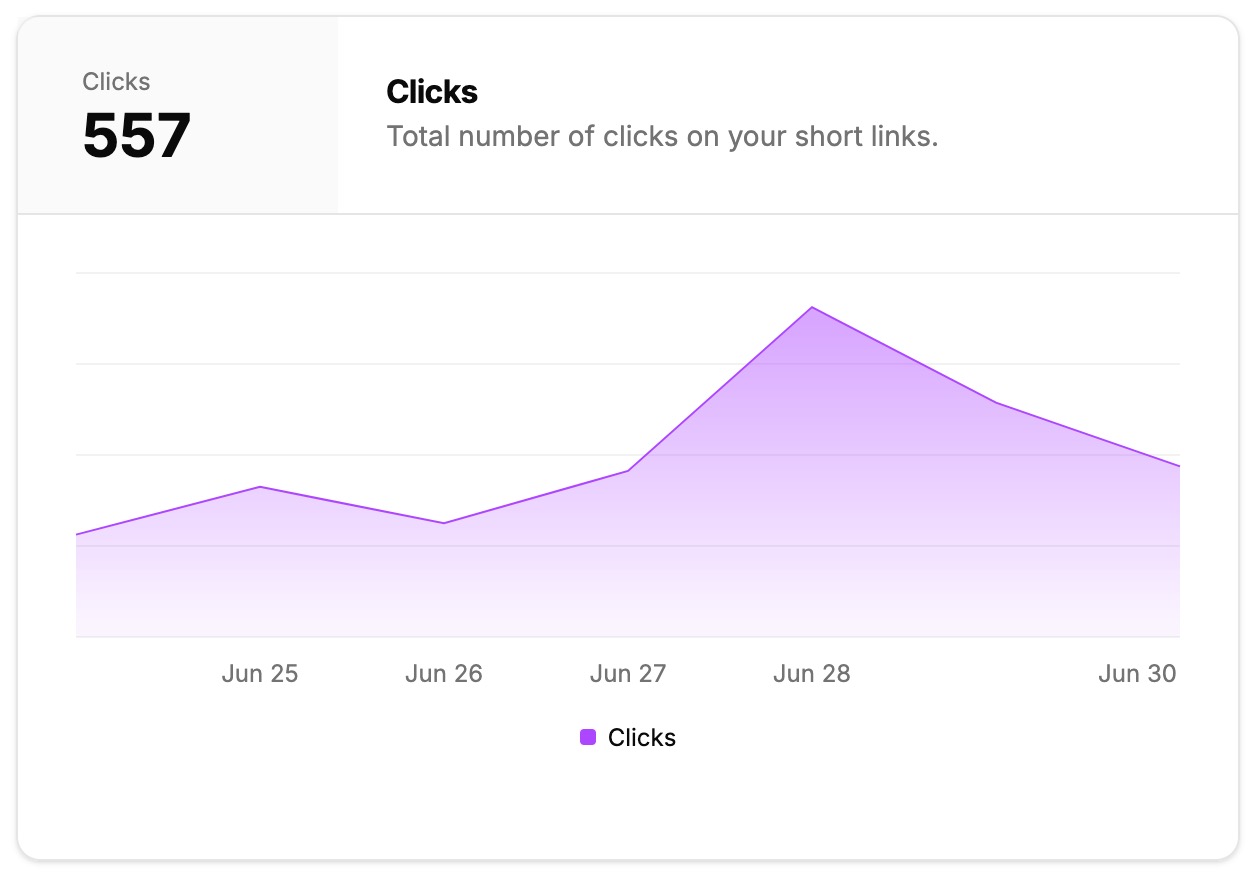
OK, ¡vamos a https://u301.com y creemos un código QR ahora!